Hai deciso di eliminare il tuo account di Twitch? Ecco tutti i passaggi che devi seguire per sospendere il profilo o per cancellarlo definitivamente.

Dopo il boom iniziale avuto durante il periodo di emergenza Covid-19, oggi Twitch è una piattaforma di streaming affermata e che conta ogni giorno milioni di utenti attivi per seguire le dirette dei propri creator preferiti.
Sono diversi gli streamer che hanno saputo trasformare la propria passione in un lavoro vero e proprio, grazie al seguito di migliaia di fan e alla fama che si allarga anche al di fuori del sito web. Essendo nata ormai circa dieci anni fa, però, sono tantissimi gli utenti che hanno cambiato hobby o non hanno più tempo di seguire le dirette.
Anche tu fai parte di questa categoria e preferiresti cancellare il tuo profilo dalla piattaforma? Ecco tutti i passaggi che devi seguire per eliminare l’account di Twitch, in questa guida ti sveleremo quello che devi fare per non avere più un account attivo.
leggi anche
Come vedere chi ti segue e guarda su Twitch
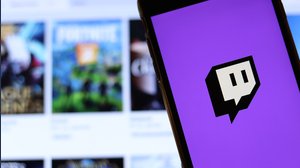
Come disattivare l’account di Twitch
Twitch offre diverse possibilità per gli utenti che decidono di non voler più far parte della sua community. Oltre all’eliminazione definitiva, c’è anche una via alternativa per chi non chiude le porte a un possibile ritorno: la disattivazione del profilo.
In questo modo, la piattaforma disabilita temporaneamente il tuo canale e tutti i contenuti che hai caricato nel tempo. Come se fossi sparito per sempre, ma con la possibilità di tornare quando vuoi semplicemente effettuando l’accesso con le tue credenziali personali.
Per procedere con la disattivazione, devi per prima cosa accedere a Twitch tramite un qualsiasi browser e poi effettuare il login al tuo account. Una volta dentro, fai clic sull’icona del tuo profilo nell’angolo in alto a destra e attendi che compaia il menu a discesa. Ora tocca un’altra volta l’icona del profilo e accedi alle Impostazioni.
Qui devi scorrere fino in fondo, ti verrà mostrata una voce denominata Disattivazione dell’account Twitch. Quello che devi fare è cliccare su “Disattiva account” e selezionare il profilo che vuoi eliminare temporaneamente dalla piattaforma.
Puoi anche indicare il motivo della disattivazione, ma è una scelta opzionale. Fatto ciò, conferma la scelta con “Disattiva account” e il gioco è fatto. Così facendo, nessuno potrà più vedere né la tua pagina personale né i tuoi contenuti fino a quando non deciderai di fare un nuovo accesso.
Come eliminare l’account di Twitch
Nel caso di una decisione più drastica che ti ha portato a voler eliminare per sempre il tuo account di Twitch, allora la disattivazione vista nel capitolo precedente non fa al caso tuo. In questo caso, infatti, tutti i tuoi dati e i contenuti salvati verranno rimossi per sempre dai database della piattaforma di Amazon.
Sei convinto della scelta? Allora devi per prima cosa accedere a Twitch e poi effettuare l’accesso col tuo profilo. Ora premi sull’icona in alto a destra, attendi la comparsa del menu a tendina e fai clic nuovamente sull’immagine del profilo per accedere alle Impostazioni dell’account.
Scorrendo verso il basso, subito sotto la sezione dedicata alla disattivazione del profilo trovi quella per eliminare definitivamente l’account. Dopo esserti assicurato di aver scelto la pagina corretta, puoi inserire le motivazioni che ti hanno portato a questa scelta e poi confermare il tutto premendo su “Elimina account”.
Da questo momento in poi, nessun dato sarà più disponibile sul sito web di Amazon e non ci sarà nessun modo per poter recuperare il profilo. Come spiegato all’interno delle pagine di assistenza, i contenuti non vengono conservati a meno che non sia richiesto dalla legge o nel caso di eventuali rivendicazioni legali.
Per darti comunque tempo di ripensarci, Twitch si riserva un periodo di 90 giorni dalla richiesta di eliminazione per darti modo di tornare. Tutto quello che devi fare è effettuare il login col tuo profilo e le informazioni torneranno attive.
La differenza rispetto alla disattivazione è che, in questo caso, hai un periodo di tempo limitato per tornare indietro, mentre con la prima un login effettuato in qualsiasi momento ripristina il profilo.
leggi anche
Come collegare Amazon Prime a Twitch

Come eliminare l’account di Twitch per partner e affiliati
Le due procedure indicate nei capitoli precedenti sono valide per tutti gli utenti comuni della piattaforma. Nel caso tu sia uno streamer affiliato o partner, ossia che ha siglato un contratto con la piattaforma per iniziare a guadagnare dalla pubblicità e dagli abbonamenti, allora c’è un passaggio extra da seguire.
Come specificato da Twitch, infatti, prima di essere eliminati o disattivati gli account partner o affiliati sono chiamati a seguire uno step ulteriore di cancellazione. Non ci sono passaggi unici e uguali per tutti da seguire, dipende molto dal tipo di contratto che è stato siglato.
Per avere un aiuto maggiore e per poter analizzare il tuo caso nello specifico, puoi contattare l’assistenza da questa pagina e ricevere aiuto nella cancellazione. In questo modo, avrai comunque la certezza di dire addio al tuo profilo nelle modalità scelte (definitiva con l’eliminazione e temporanea con la disattivazione).
Cosa succede al profilo di Twitch dopo l’eliminazione
Eri un utente particolarmente attivo all’interno di Twitch e supportavi altri creator all’interno della piattaforma? Allora devi sapere che ci sono alcune conseguenze della tua scelta di disattivare o eliminare il profilo.
Se disattivi in via temporanea il profilo, tutti gli abbonamenti vengono annullati in automatico e Twitch non richiederà più il pagamento della quota sottoscritta. Lo stato delle subscription verrà aggiornato in autonomia e dovresti ricevere via email avvisi quando finisce il periodo di fatturazione.
Nel caso dovessi decidere di riattivare il profilo prima della scadenza di uno o più abbonamenti, dovrai prolungarli in tempo per poter mantenere interrotto il decorso e per poter godere di tutti i principali vantaggi previsti.
In caso di eliminazione definitiva, invece, gli abbonamenti si annullano immediatamente, insieme a tutti gli altri dati che erano stati salvati all’interno del tuo profilo. Non sarà possibile in alcun modo ripristinare le subscription precedentemente attive.
Qualora dovessi aver eliminato l’account ma decidessi di tornare con la creazione di un nuovo profilo, per riottenere il tuo vecchio nome utente devi aspettare che si completi la procedura di riciclo, che di media ha una durata di almeno 6 mesi. Al termine di questo periodo, il tuo vecchio nome verrà inserito nuovamente tra quelli disponibili e potrai selezionarlo.
© RIPRODUZIONE RISERVATA






